Apple iPhone, iPad, Macbook gibi cihazlar arasında çok daha hızlı dosya paylaşım imkanı sunan AirDrop az bilinen ama yeri gelince hayat kurtaran bir özelliktir. AirDrop nedir sorunu yanıtlayalım ve farklı Apple cihazlar arasında AirDrop nasıl kullanılır, dosya paylaşımı nasıl yapılır yakından görelim.
Apple cihazların kendi aralarında kablosuz olarak dosya aktarımını sağlayan bir teknoloji olduğunu biliyor muydunuz? AirDrop teknolojisi uzun yıllardır kullanımda olmasına pek çok kullanıcı farklı yollarla dosya gönderimi yapmayı tercih ediyor. Ancak Apple cihazınızdan yakınınızdaki bir iPhone, iPad ya da Macbook sahibine dosya göndereceksiniz AirDrop en hızlı, güvenilir ve kaliteli dosya paylaşım yöntemidir.
AirDrop, bildiğimiz bluetooth üzerinden dosya paylaşımı gibi görünebilir ancak paylaşım sırasında wireless bağlantısını da kullanıyor olması onu çok daha hızlı hale getiriyor. Üstelik farklı platformlar üzerinden dosya paylaşımı yaparken yaşadığınız fotoğraf kalite kaybı ve benzeri sorunları AirDrop ile dosya paylaşırken yaşamazsınız. AirDrop nedir, nasıl kullanılırtüm detaylarıyla anlattık.
AirDrop nedir?
AirDrop, Apple tarafından üretilen iPhone telefonlar, iPad tabletler, Macbook bilgisayarlar arasında bluetooth ve Wireless bağlantısı üzerinden kablosuz olarak dosya paylaşımı yapmanızı sağlayan bir özelliktir. AirDrop ile yalnızca Apple cihazlar arasında dosya paylaşımı yapabilirsiniz. Farklı cihazlar arasında dosya paylaşımı yapmak için alternatif yöntemleri tercih etmelisiniz.
AirDrop ile dosya paylaşımı yapmanın en büyük avantajı hızdır. Bluetooth ve wireless ağı aynı anda kullandığı için çok daha hızlı aktarım yapılır. Yüksek boyutlu dosyaların bile saniyeler içinde aktarıldığını göreceksiniz. Fotoğraf ve videolar aktarım sırasında sıkıştırılmadığı için herhangi bir kalite kaybına uğramaz. Kimlerin dosya göndereceğini seçebildiğiniz ve dosya cihaza aktarılmadan onay verdiğiniz için de son derece güvenlidir.
AirDrop nasıl kullanılır?
- Adım #1: Bir uygulama ya da dosya açın.
- Adım #2: Paylaş butonuna dokunun.
- Adım #3: Paylaşım seçenekleri arasından AirDrop butonuna dokunun.
- Adım #4: Paylaşım yapmak istediğiniz kişinin cihazı ile yakın olduğundan emin olun.
- Adım #5: Paylaşım yapmak istediğiniz kişiyi seçin.
- Kendi Apple cihazlarınız arasında da AirDrop ile dosya paylaşımı yapabilirsiniz.
- Adım #6: Dosya paylaşımını onaylayın.
iPhone 11 ve üzeri cihazlar arasında AirDrop üzerinden dosya paylaşımı yapmak için yukarıdaki adımları uygulayabilirsiniz. AirDrop seçeneğini açtığınız zaman eğer etrafınızda birden fazla Apple cihaz varsa hepsini göreceksiniz. Buradan kendi Apple cihazlarınızdan birine ya da dilediğiniz kişiye seçtiğiniz dosyayı gönderebilirsiniz.
iPhone XS, öncesi modeller, iPad ve iPod touch için:
- Adım #1: Bir uygulama ya da dosya açın.
- Adım #2: Paylaş butonuna dokunun.
- Adım #3: Paylaşım seçenekleri arasından AirDrop butonuna dokunun.
- Adım #4: Paylaşım yapmak istediğiniz kişinin cihazı ile yakın olduğundan emin olun.
- Adım #5: Paylaşım yapmak istediğiniz kişiyi seçin.
- Kendi Apple cihazlarınız arasında da AirDrop ile dosya paylaşımı yapabilirsiniz.
- Adım #6: Dosya paylaşımını onaylayın.
iPhone XS, öncesi modeller, iPad ve iPod touch için AirDrop kullanırken de aynı adımları takip ediyorsunuz ancak karşınıza daha farklı bir arayüz çıkıyor. Temel olarak tüm cihazlarda benzer adımların kullanıldığını söyleyebiliriz. Önemli olan AirDrop üzerinden paylaşım yapmak istediğiniz cihaz ile yakın olmanızdır.
AirDrop nasıl kabul edilir?
Eğer başka bir Apple cihaz sizinle AirDrop üzerinden bir dosya paylaşıyorsa bu dosyayı kabul edip etmeyeceğinizi kendiniz belirlersiniz. Dosya cihazınıza geleceği zaman bir onay ekranı çıkar. Şu kişiden gelen şu paylaşımı kabul ediyorsanız Kabul Et butonuna, kabul etmiyorsanız Reddet butonuna dokunmalısınız.
Paylaşımı kabul ettiğiniz zaman dosya hangi uygulama üzerinden paylaşıldıysa orada açılır. Fotoğraf ve videolar Fotoğraflarda, internet siteleri Safaride, mobil uygulamalar App Storeda açılacaktır. Paylaşımı açtıktan sonra indirme ve satın alma seçeneklerini kendiniz kontrol edebilirsiniz.
AirDrop üzerinden kendi Apple cihazlarınızla da paylaşım yapabileceğinizi söylemiştik. Kendi cihazlarınızdan biriyle paylaşım yaptığınız zaman onay ekranı çıkmaz, paylaşım otomatik olarak kabul edilir. Aynı Apple kimliği ile giriş yapmış olduğunuz tüm cihazlarda onay ekranı olmaksızın AirDrop üzerinden dosya paylaşımı yapabilirsiniz.
AirDrop ayarlarınızı düzenleyin:
- Adım #1: Ayarlar menüsünü açın.
- Adım #2: Genel sayfasını açın.
- Adım #3: AirDrop özelliklerini görüntüleyin.
- Adım #4: AirDrop özelliğini kullanmak istemiyorsanız Kapalı seçeneğini tercih edin.
- Adım #5: Sadece Apple cihazınıza kayıtlı kişilerden dosya almak istiyorsanız Sadece Kişiler seçeneğini tercih edin.
- Adım #6: Herkesten dosya almak istiyorsanız Herkes seçeneğini tercih edin.
AirDrop, bluetooth ve Wireless ağını kullandığı için aktif olarak kullanmadığınız zamanlarda kapalı tutabilirsiniz. Kullanacağınız zaman ise Sadece Kişiler seçeneği güvenliğiniz açısından en doğru tercih olacaktır. Örneğin bir iş yerinde aktif olarak AirDrop üzerinden dosya paylaşımı yapıyorsanız Herkes seçeneğini tercih edebilirsiniz. Yine de dosyayı kabul etmeden önce dikkatli olun.
AirDrop hakkında bilmeniz gerekenler:
- AirDrop ile yalnızca Apple cihazlar arasında dosya paylaşımı yapabilirsiniz.
- AirDrop üzerinden kendi Apple cihazlarınız arasında da dosya paylaşımı yapabilirsiniz.
- Paylaşım öncesi Wi-Fi ve bluetooth özelliklerini aktif hale getirdiğinizden emin olun.
- Paylaşım yapacağınız cihazın sizin wireless ve bluetooth ağ alanınızda olduğundan emin olun.
- AirDrop ile paylaşım yapacağınız cihazın da Wi-Fi ve bluetooth özelliklerini aktif hale getirdiğinden emin olun.
- Paylaşım yapacağınız kişinin AirDrop ayarlarını Herkes olarak seçtiğinden ya da Sadece Kişiler olarak seçtiyse o kişinin cihazında kayıtlı olduğunuzdan emin olun.
- Sadece Kişiler seçeneği ile yalnızca cihazda Apple kimliği, e-posta adresi ya da telefon numarası ile kayıtlı kişilerden dosya alınabilir.
Apple cihazlar arasında bluetooth ve wireless üzerinden kablosuz olarak çok daha hızlı, güvenli ve kaliteli dosya paylaşım yapmanızı sağlayan AirDrop nedir, nasıl kullanılırsorularını yanıtladık ve konu ile ilgili hem bilmeniz hem de dikkat etmeniz gereken detayları anlattık.

- Forum
- TDW Teknoloji ve Elektronik Dünyası
- iPhone iOS, iPad, iPod Touch
- iPhone, iPod FAQ - Tarife, Uygulamalar
- [*.İOS+App] Apple Cihazı AirDrop Nedir, Nasıl Kullanılır
1 sonuçtan 1 ile 1 arası
-
8.06.2021, 14:49 #1
 [*.İOS+App] Apple Cihazı AirDrop Nedir, Nasıl Kullanılır
[*.İOS+App] Apple Cihazı AirDrop Nedir, Nasıl Kullanılır
::blank::
Hızlı Erişim
iPhone, iPod FAQ - Tarife, Uygulamalar
Top
- Bölümler
- Üye Kontrol Paneli
- Özel Mesajlar
- Abonelikler
- Kimler Online
- Forumları ara
- Anasayfa
- Forumlar
- Turk Dreamworld Genel
- TDW Gündem, Sohbet, Spor
- TDW Dreambox Enigma2, DreamOS, Android HD, UHD, 4K Dünyası
- Dreambox DM 100
- Dreambox Enigma1 Images
- Dreambox Enigma2 Images
- Dreambox DM500 HD
- Dreambox DM500 HD v2
- Dreambox DM520 HD, DM525 HD
- Dreambox DM800 HD PVR
- DM800 HD PVR TDW Team Enigma2
- DM800 HD PVR Gemini Images
- DM800 HD PVR LT Images
- DM800 HD PVR Peter Pan Images
- DM800 HD PVR OpenPLi Images
- DM800 HD PVR EDG-Nemesis Images
- DM800 HD PVR BlackHole Images
- DM800 HD PVR NewNigma2 Images
- DM800 HD PVR Merlin Images
- DM800 HD PVR Ronaldd Images
- DM800 HD PVR OpenATV images
- DM800 HD PVR Diğer Images
- DM800 HD PVR Original Opendreambox Images
- DM800 HD PVR Ek Dosyalar ve Genel Konular
- Dreambox DM800 HD SE
- DM800 HD SE TDW Team Enigma2
- DM800 HD SE Gemini Images
- DM800 HD SE LT Images
- DM800 HD SE OpenPLi Images
- DM800 HD SE NewNigma2 Images
- DM800 HD SE EDG-Nemesis Images
- DM800 HD SE Ronaldd Images
- DM800 HD SE Merlin Images
- DM800 HD SE BlackHole Images
- DM800 HD SE OpenATV images
- DM800 HD SE Diğer Images
- DM800 HD SE Original Opendreambox Images
- DM800 HD SE Ek Dosyalar ve Genel Konular
- Dreambox DM800 HD SE v2
- Dreambox DM820 HD PVR
- Dreambox DM900 UHD 4K
- Dreambox DM920 UHD 4K
- Dreambox DM7020 HD v2
- Dreambox DM7020 HD
- Dreambox DM7080 HD
- Dreambox DM8000 HD
- Dreambox DM7025 ve DM7025+ plus
- DM7025, DM7025+ Gemini Images
- DM7025, DM7025+ LT Images
- DM7025, DM7025+ OpenPLi Images
- DM7025, DM7025+ Ronaldd Images
- DM7025, DM7025+ BlackHole Images
- DM7025, DM7025+ NewNigma2 Images
- DM7025, DM7025+ Merlin Images
- DM7025, 7025+ Original CVS Images
- DM7025, DM7025+ Diğer Images
- DM7025, DM7025+ Ek Dosyalar ve Genel Konular
- Dreambox Dualboot, Enigma2, Android
- Dreambox Android
- Dreambox Donanım, Genel konular, Tools ve Programlar
- TDW Enigma2 Plugins, Skins, Settings ve Genel Konular
- TurkVOD hakkinda her sey burada
- Enigma2 Addons, Plugins, SoftCam Feeds
- Enigma2 - Skin, Arayüzü
- Enigma2 - Kanal Listesi, Settings
- Enigma2 - Hardware ve genel konular
- Enigma2 - Development
- TDW Enigma2 SoftCam, Cam, Emu, Emulator
- TDW IPTV, Stream, WebTV, CS, Cardsharing, Kart Paylasimi
- IPTV , Stream , Amazon FireTv , Apple TV , KODI , WEBTV HDTV 1080p
- Shield Android TV
- Amazon Fire TV Stick
- Apple TV
- Google TV Android
- IPTV Stream Linkleri
- IPTV Stream Media Player Receiver
- Periscope, Live-Video, Watch LIVE
- KODI, XBMC
- Roku Streaming TV & Media Player
- SimpleTV
- Webstream, Livestream, Livecams, EarthCam
- Youtube
- Vavoo TV, Netflix, Dailymotion, Vimeo, Clipfish, Tape.tv
- IPTV Stream Software, Program ve Uygulamalar
- IPTV Stream Genel Konular, News
- Home, Local Cardsharing, Kart Paylaşımı
- IPTV , Stream , Amazon FireTv , Apple TV , KODI , WEBTV HDTV 1080p
- TDW Diğer Linux ve Android Tabanli Receiverler ve Uydu Alicilari
- Anadol
- Coolstream HD1, ZEE, NEO, NEO²
- Dinobot 4K UHD E2, Linux, Android
- Edison
- Edison Argus Pingulux
- Edison Argus Pingulux Mini
- Edison Argus Pingulux Plus
- Edison Argus VIP
- Edison OS Mega
- Edison OS Mini
- Edison OS Mini+ Plus
- Edison OS Mio 4K
- Edison OS Nino
- Edison OS Nino+ Plus
- Edison OS Nino Pro
- Edison Optimuss OS1
- Edison Optimuss OS2
- Edison Optimuss OS1 Plus
- Edison Optimuss OS2 Plus
- Edison Optimuss OS3 Plus
- Edison Optimuss Underline
- Edison Picco
- Edision Piccollo
- Edision Piccollino
- Edison Diger Modeller
- Edison Tools, Programm, Genel Konular
- Gigablue HD 800 Solo, Plus, SE, UE, Quad Enigma2
- Gigablue SoftCam, Cam, EMU
- Gigablue Images, Firmware
- Gigablue HD 800 Solo Enigma2
- Gigablue HD 800 UE Enigma2
- Gigablue HD 800 UE Plus Enigma2
- Gigablue HD 800 SE Enigma2
- Gigablue HD 800 SE Plus Enigma2
- Gigablue HD QUAD Enigma2
- Gigablue HD QUAD Plus Enigma2
- Gigablue Ultra UE
- Gigablue UE UltraHD 4K
- Gigablue Quad UltraHD 4K
- Gigablue IPbox
- GigaBlue IP 4K
- Gigablue New HEVC-265 models
- GigaBlue HD Ultra UEh
- Gigablue X1 HD
- Gigablue X2 HD
- Gigablue X3 HD
- Gigablue X3H HD
- GigaBlue X3 4K
- GigaBlue Trio 4K
- Gigablue Addon, Plugin, Script, Eklentiler
- Gigablue Software, Tools, Driver
- Gigablue Kanal Listesi, Settings
- Gigablue Skin, Arayüzü
- Gigablue FAQ, Tarife
- Gigablue HD Genel
- Kathrein
- Maxytec
- Mut@nt / Mutant
- VU+ Zero, VU+ Solo, VU+ Solo 4K, VU+ Uno, VU+ Duo, VU+ Ultimo
- WETEK Play
- XTrend - Clarke Tech - Atlanta, ET4X00, 5X00, 6X00, 7000, 8000, 9X00, 10000
- Android MediaPlayer ve Uydu alicilari
- Standart uydu alıcıları
- AirDigital
- Zgemma H.S
- Zgemma H.2S
- Zgemma H.2S Plus
- Zgemma H.2H
- Zgemma H5
- Zgemma H5.2S
- Zgemma H5.2S Plus
- Zgemma H5.AC
- Zgemma H5.2TC
- Zgemma H3.AC
- Zgemma H3.2TC
- Zgemma I55
- Zgemma H7
- Zgemma H7C
- Zgemma H7S
- Zgemma LC
- Zgemma Star 2S
- Zgemma Star H1
- Zgemma Star H2
- Zgemma Star S
- Zgemma Diğer Modeller
- Zgemma Tools, News ve Genel Konular
- Abcom CryptoBox - IP-BOX
- Amiko Alien
- Amstrad
- Arçelik HD - UHD 4K
- Atemio
- Atlas HD
- AX 4K-BOX HD51 E2 Linux
- AZBox
- Botech
- Clarke Tech HD
- Coship - Bigsat
- D-Box
- Digital Opticum
- EVO
- EZY-Box
- Formuler F1, F3, F4, F4 Turbo
- Ferguson HD UHD 4K
- Galaxis - Galaxy Easy World
- Golden Interstar
- GoldMaster
- Golden Media Spark Triplex
- He@D - HeaD
- Humax
- Hyundai
- IDTE
- IQON
- iTGATE
- Kaon - Sunny Tabanlı Receiverler
- Korax HD
- Medi@link Ixuss
- Megasat
- Miraclebox
- MVision
- Next & Nextstar & NextCAM
- Next 500-550 Series
- Next 2000 Plus Serisi
- Next Ye 2000 Super Plus Serisi
- Next 2000 Super HDTV Serisi
- Next 2000HD Dobratech Serisi
- Next YE-2000 HD
- NEXT YE-2010 CIS TIGER HD
- Next 9000 Ultra-Pvr Serisi
- Next 9000 Serisi
- Next 8000 Serisi
- Next 5000-5500-7500-8500-650
- Next 7500 CIS HD
- Next 2005-25000-7600 Serisi
- Next NewWave
- Next 6000-10000-12500 Serisi
- Next 16500 Serisi
- Next 17500 Serisi
- Next 18000 HD Serisi
- Next YE 18500 HD Serisi
- Next 19000 HD Serisi
- Next 20000 Series
- Next YE, NextCAM YE HD
- Next Kanky HD
- Next Machina 3D
- Next Magbox
- Next Minix Serisi
- Next Point HD
- Next Pandora HD
- Next Starbox
- Next Suntech
- Next Supermax
- Next Twin Diamond
- Next X-BOX
- Next Diger Modeller
- Next Genel Konular ve ek Dosyalar
- Octagon
- OCTAGON Formuler F1
- OCTAGON SF8 E2 HD
- OCTAGON SX8 HD ONE
- OCTAGON SX88/SX88+ H.265 HEVC HD
- OCTAGON SX888 IP HEVC H.265 HD IPTV Box
- OCTAGON SF98 E2 HD
- OCTAGON SF108 E2 HD
- OCTAGON SF118 HD FTA
- OCTAGON SF128 BLUE, SF138 RED E2 HEVC H.265 HD Codec
- OCTAGON SF208 Single & SF228 Twin LCD E2 HD
- OCTAGON SF908, SF918, SF928, SF1008, SF1018, SF1028
- OCTAGON SF2028 DVB-S2/T2/C
- OCTAGON SF3038 E2 HD Triple
- OCTAGON SF4008 4K UHD E2
- OCTAGON XP-1000+ Plus E2 HD
- OCTAGON SF8008 4K UHD E2
- OCTAGON Hardware, Yeni Modeller, Ekipman
- OCTAGON Tools, Program, Plugin, Skin, Arayüzü
- OCTAGON FAQ, Tarife
- OpenBox
- Opticum
- Protek
- Qbox
- Red Eagle
- Reelbox
- Relook
- SAB
- StarMax
- StarSat
- Technomate
- Tiger, Tigerstar
- Topfield
- Vantage
- Xaiox HiTube 4K UHD E2 Linux
- XCore SpyCat
- Xsarius
- XeoBox HDS, HDT, HDCI+, HDX, NEX-TV
- Yumatu
- Diğer Uydu Alıcıları
- Standart Receiver, Ek Dosyalar, Genel Konular
- AirDigital
- DVB-S DVB-S2 TV Kartları PCI, USB
- DVB-S, DVB-S2 SoftCam, Cam, EMU
- DVB-S, DVB-S2 Addon, Plugins, Script, Eklentiler
- DVB-S, DVB-S2 Tools, Offline Download
- DVB-S, DVB-S2 Kanal Listesi, Settings, Transponder
- DVB-S, DVB-S2 Players - Oynatıcılar
- DVB-S, DVB-S2 V-Keys, DCW, TPS Bin
- DVB-S, DVB-S2 FAQ, Tarife
- DVB-S, DVB-S2 Hardware ve Genel konular
- TDW Anten, Uydu, Sat ve Aksesuar
- TDW Teknoloji ve Elektronik Dünyası
- Android OS, Android Dünyasi
- iPhone iOS, iPad, iPod Touch
- Cep Telefon, Mobilfunk, Handy
- Navigasyon - Navigation
- Becker
- Garmin
- iGO
- IGO8 Software PNA, PDA
- IGO Primo Software PNA_PDA
- IGO ANDROID
- IGO IPHONE
- IGO8-IGO PRIMO SKIN
- IGO8-IGO PRIMO RADARLAR, BLITZER, POIs ...
- IGO8-PRIMO NAVTEQ HARITALARI
- IGO8-PRIMO TELEATLAS HARITALARI
- IGO8-Primo Başarsoft Haritasi
- IGO8-PRIMO SES, Voices
- IGO8-PRIMO DATA-BRANDING
- IGO Primo Sorunlar, Çözümler
- Medion, M.GoPal
- Navigon
- Piranha
- TomTom
- Araba Navigasyon
- Diğer GPS & Navigasyon Çeşitleri
- Navi Genel Konular, Tamir, Sorunlar, Cözümler
- PDA, PNA, Pocket-PC
- Playstation, XBox, Nintendo Wii - 3DS ve PC oyunları
- Bilgisayar sistemleri
- PC, Internet ve yazılım
- Modem, Router ve NAS sistemleri
- Multimedya, Televisyon, Smart TV, HiFi Tools Program
- Show, Dizi, Belgesel, Müzik, MVID ve VIDEO tanıtimları
- Yerli ve Yabancı Sinemalar
- TDW International Sektion for non Turkish friends
- TDW Sponsorlar Bölümü
- TDW Team Bölümü
- Gereksiz Konular, Mesajlar
«
önceki Konu
|
sonraki Konu
»
Benzer Konular
-
[*.PSN] SteamVR [*.2.0] Sürümü
Von usta_399 im Forum Yenilikler, News ve Genel KonularCevaplar: 1Son Mesaj: 27.10.2023, 22:30 -
iOS 11 AirDrop Nasıl Kullanılır? (AirDrop Açma)
Von usta_399 im Forum iPhone, iPod FAQ - Tarife, UygulamalarCevaplar: 0Son Mesaj: 14.03.2018, 13:02 -
EBA Nedir, Nasıl Kullanılır?
Von usta_399 im Forum Eğitim ve ÖğretimCevaplar: 0Son Mesaj: 22.02.2017, 13:24 -
EBA Nedir, Nasıl Kullanılır?
Von usta_399 im Forum Internet ve Genel KonularCevaplar: 0Son Mesaj: 22.01.2017, 22:00 -
İOS Apple TV nedir? Nasıl kullanılır?
Von usta_399 im Forum iPhone, iPod FAQ - Tarife, UygulamalarCevaplar: 2Son Mesaj: 26.12.2016, 16:19
Paylaş
 Yetkileriniz
Yetkileriniz
- Konu Acma Yetkiniz Yok
- Cevap Yazma Yetkiniz Yok
- Eklenti Yükleme Yetkiniz Yok
- Mesajınızı Değiştirme Yetkiniz Yok
- BB kodları Açık
- Smileler Açık
- [IMG] Kodları Açık
- [VIDEO] Code ist Açık.
- HTML-Kodu Kapalı
Bu sistem vBulletin® alt yapısına sahiptir, Version 4.2.5 kullanılmaktadır.
Telif hakları, Jelsoft Enterprises Ltd'e aittir. Copyright © 2024
Telif hakları, Jelsoft Enterprises Ltd'e aittir. Copyright © 2024
Image resizer by SevenSkins
Tüm Zamanlar GMT +2 Olarak Ayarlanmış. Şuanki Zaman: 16:10.
vBulletin 4.0 skin by CompleteVB



 :
: 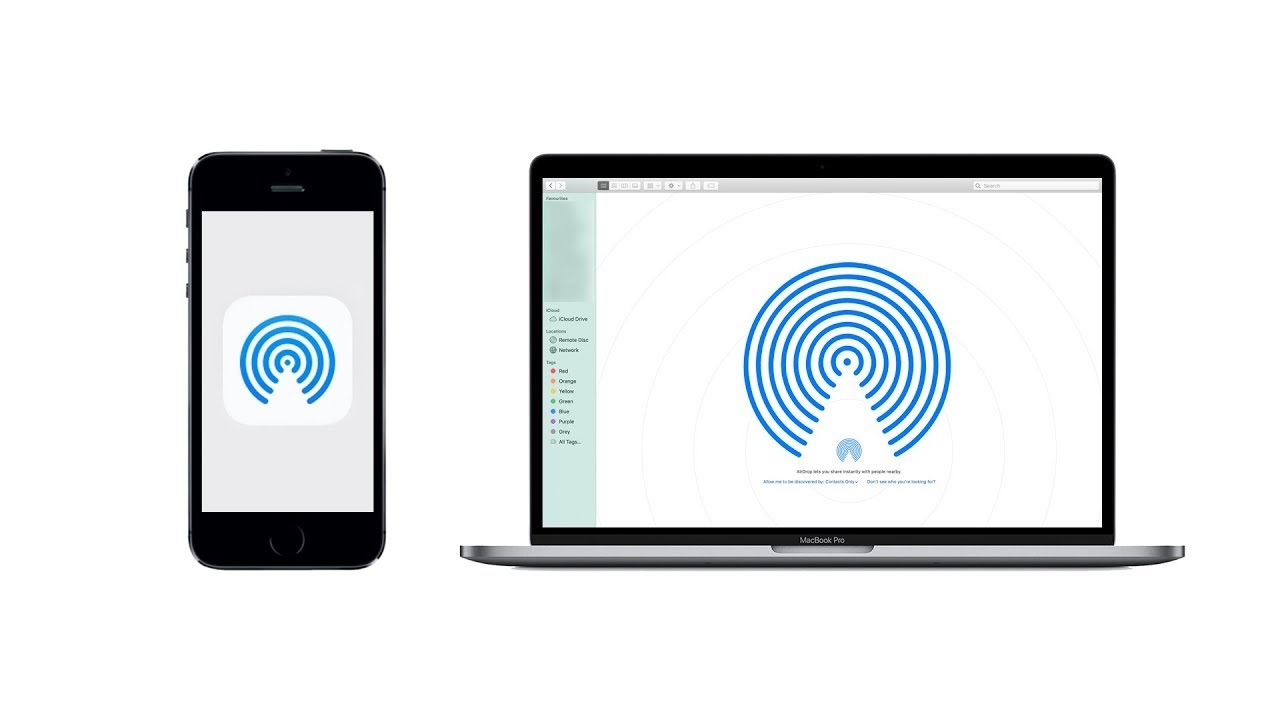
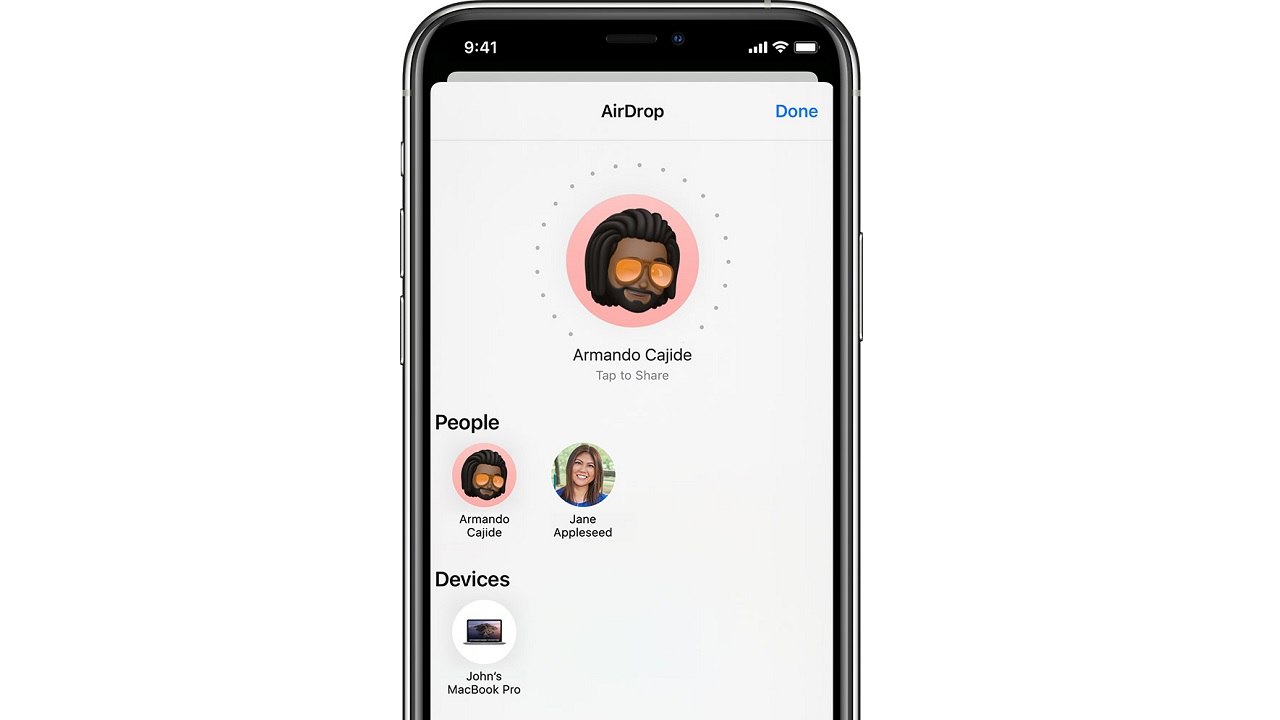
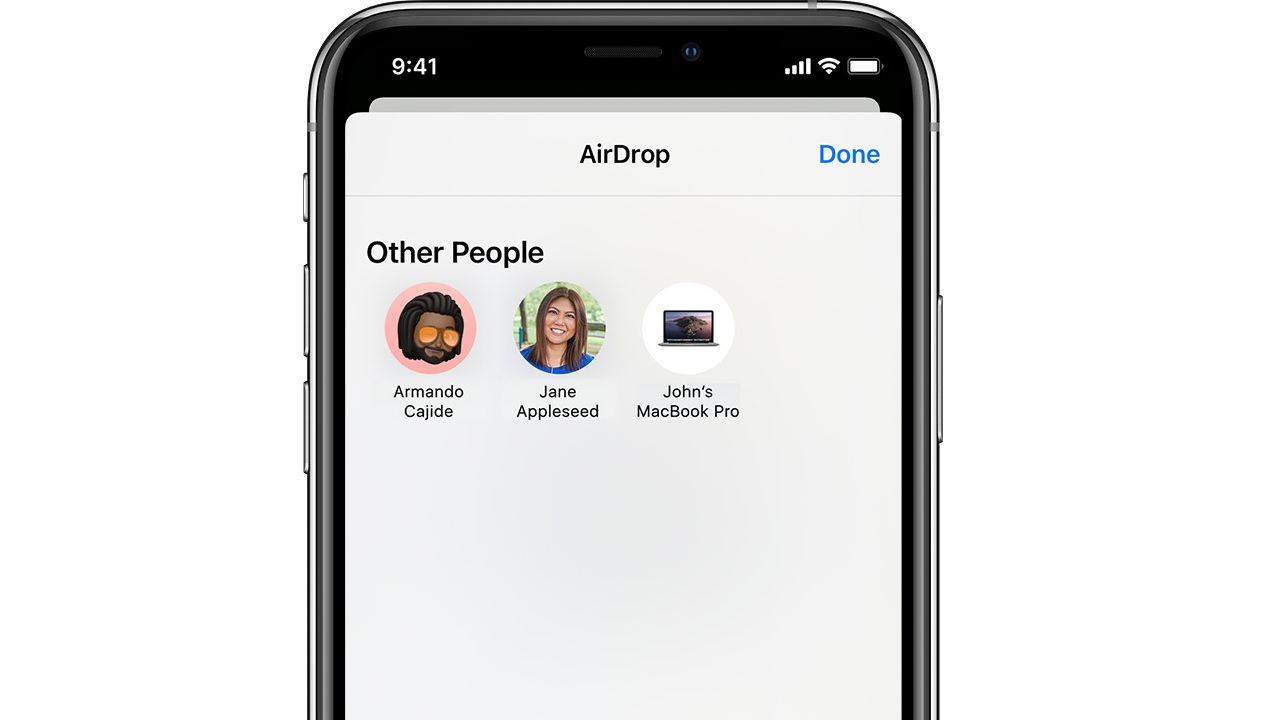
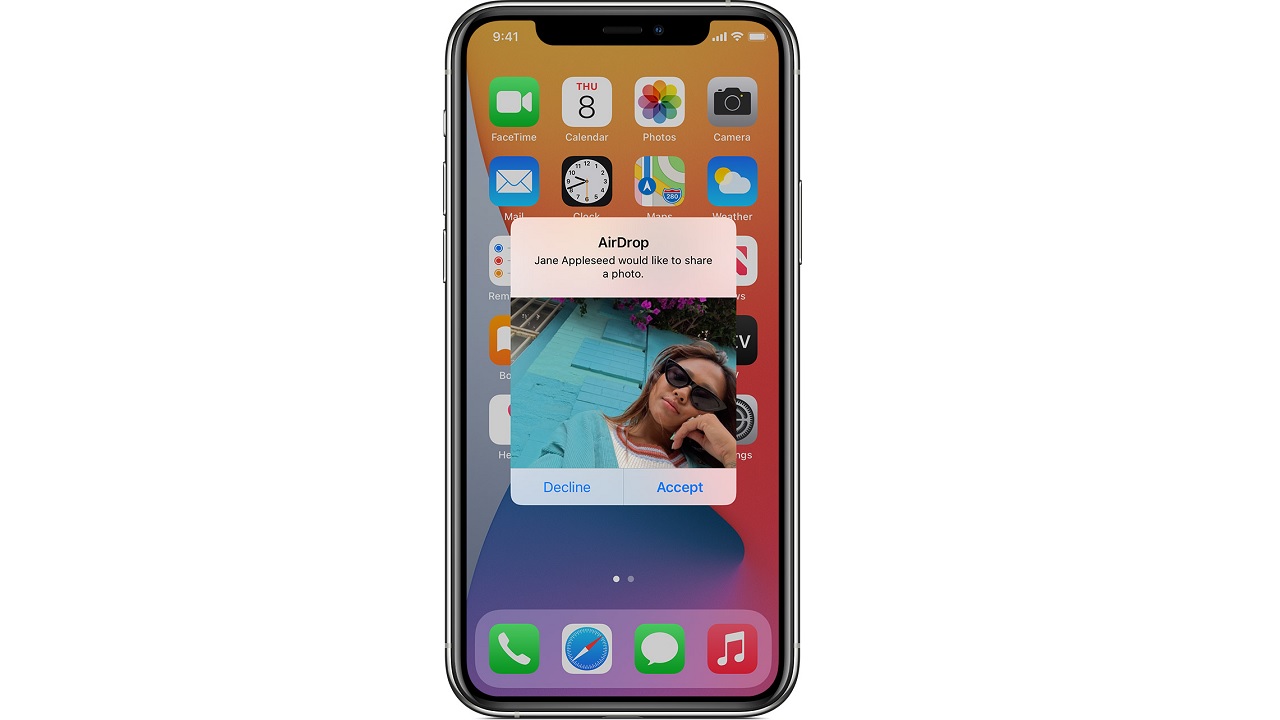
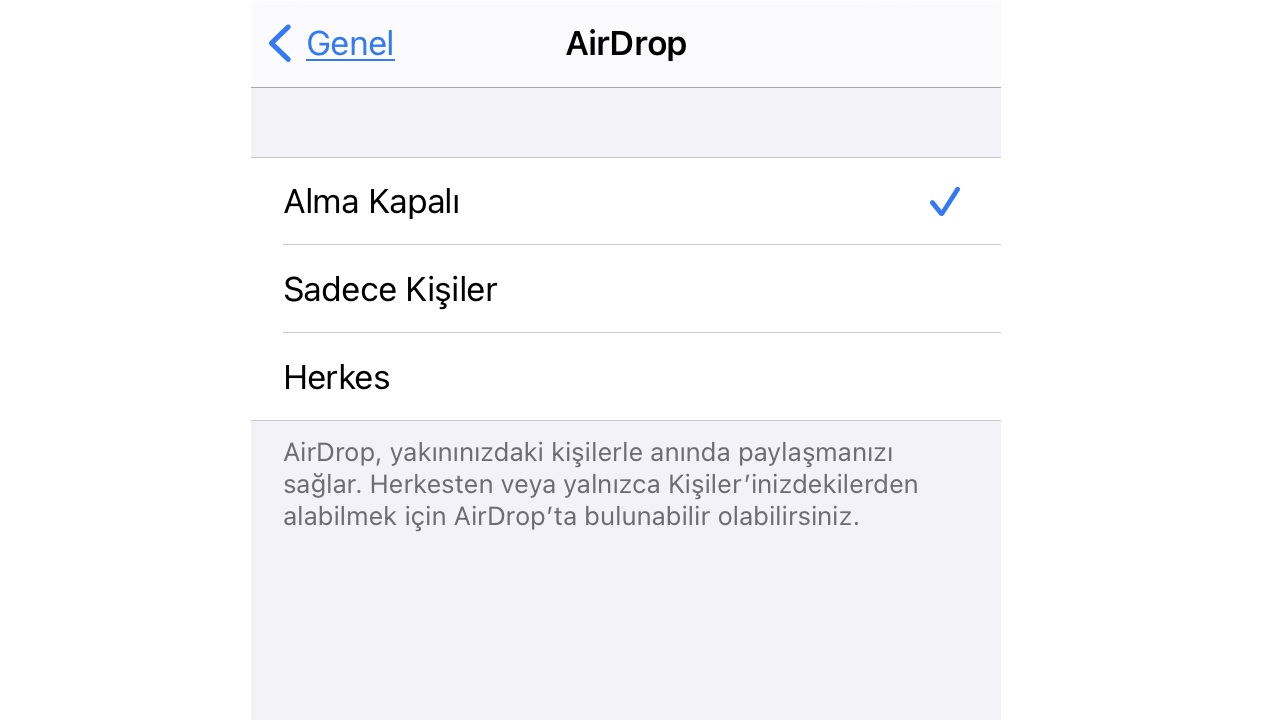
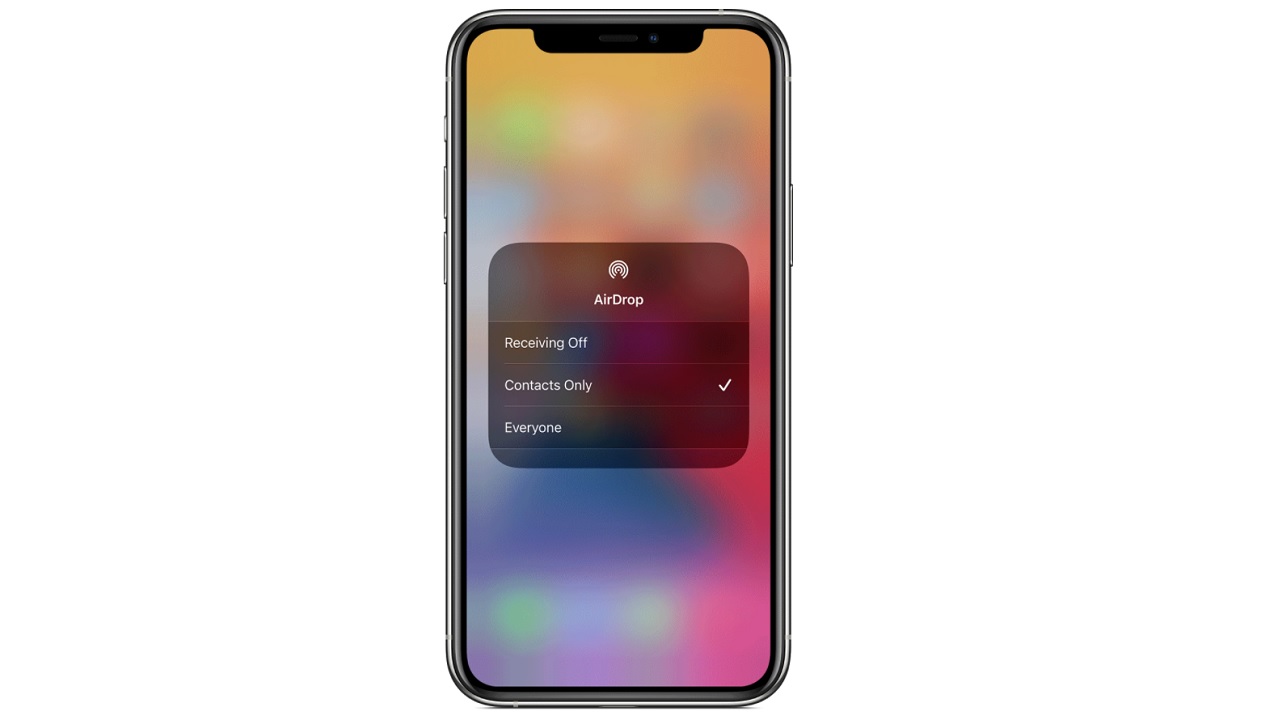

 Alıntı
Alıntı
Paylaş